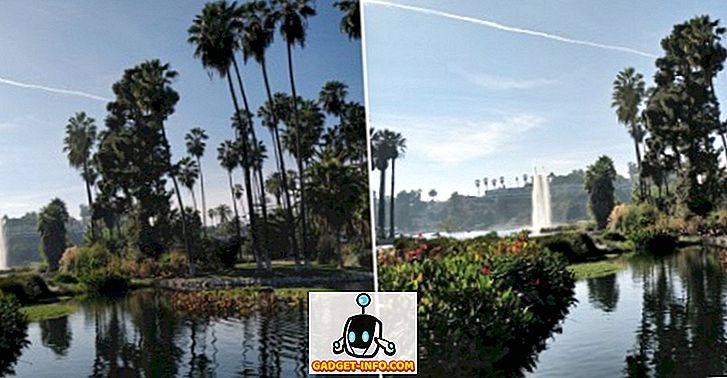Ingin menukar perintah boot pada mesin Windows anda? Dengan mengubah susunan but, anda boleh memaksa komputer anda untuk boot dari pemacu CD / DVD, tong USB, atau di luar rangkaian.
Menukar perintah boot pada PC biasanya dilakukan untuk boot dari cakera pemulihan atau dari cakera OEM yang menjalankan beberapa jenis perisian pembaikan Windows, seperti Konsol Pemulihan. Ia juga berguna apabila anda perlu melakukan imbasan virus luar talian.
Tukar Perintah Boot
Jadi, inilah langkah-langkah untuk menukar urutan boot untuk PC:
Langkah 1 : Perkara pertama yang perlu anda lakukan ialah mulakan semula komputer anda dan masukkan BIOS. Anda boleh memasukkan BIOS apabila anda melihat mesej seperti " Tekan FX untuk memasukkan persediaan " atau sesuatu yang serupa.
Pada mesin Dell biasanya F2 atau F12, Toshiba adalah F1 atau ESC, HP adalah F1 atau F2, dan IBM biasanya memerlukan anda pergi ke Start, Program dan kemudian Thinkpad CFG untuk memulakan dalam BIOS.

Langkah 2 : Sekarang bahawa anda berada di BIOS, bahagian seterusnya adalah mencari bahagian butiran boot. Perhatikan bahawa tidak ada satu tan pilihan dalam BIOS, jadi hanya melalui setiap halaman jika anda perlu sehingga anda melihat sesuatu seperti Peranti Boot Pertama, Boot Order, Pengurusan Boot, Urutan Boot, Boot, dll.
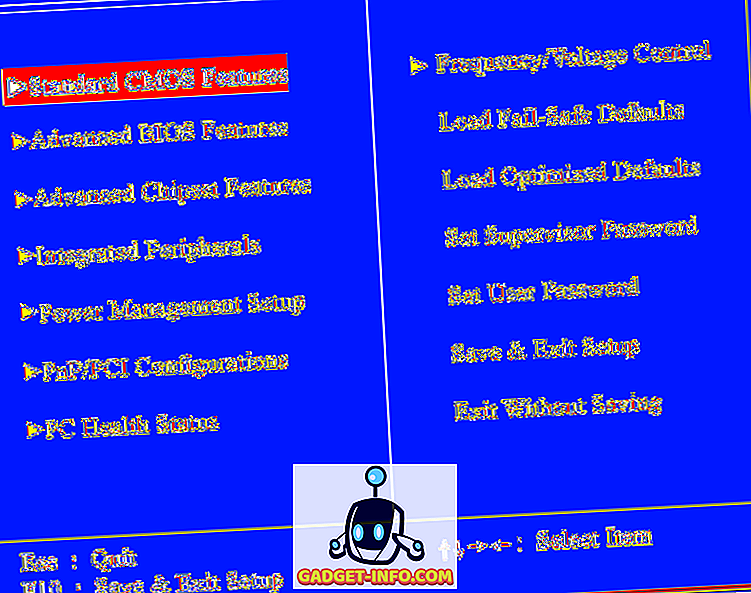
Ia juga mungkin berada di bawah Ciri-ciri BIOS Lanjutan atau Pilihan Boot Lanjutan. Dalam tangkapan skrin di atas, ia berada di bawah Ciri-ciri Lanjutan BIOS . Gunakan kekunci anak panah untuk menavigasi.
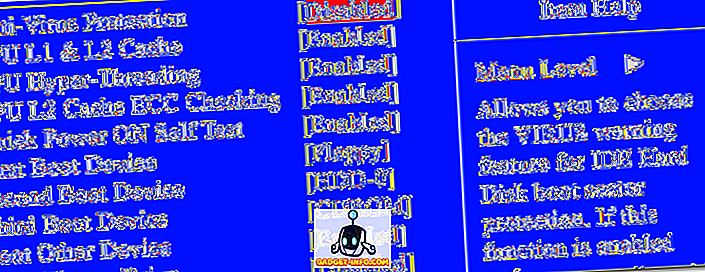
Seperti yang dapat anda lihat, terdapat Peranti Boot Pertama, Kedua dan Ketiga . Tatal ke bawah dan gunakan kekunci anak panah untuk menukar peranti ke HDD (cakera keras), Floppy, CDROM, atau Rangkaian. Anda juga boleh mempunyai BIOS yang kelihatan seperti ini:

Arahan untuk mengubah susunan butiran adalah di bar sisi, tetapi biasanya ia memerlukan menekan + atau - butang untuk memindahkan item ke atas dan ke bawah dalam senarai pesanan. Item pertama dalam senarai ialah apa yang akan diimbas pertama apabila boot. Jika media boot tidak dijumpai, ia akan mencuba peranti kedua dan sebagainya. Dalam kes di atas, saya hanya perlu menekan Enter pada salah satu item dan ia memberi saya senarai untuk dipilih.
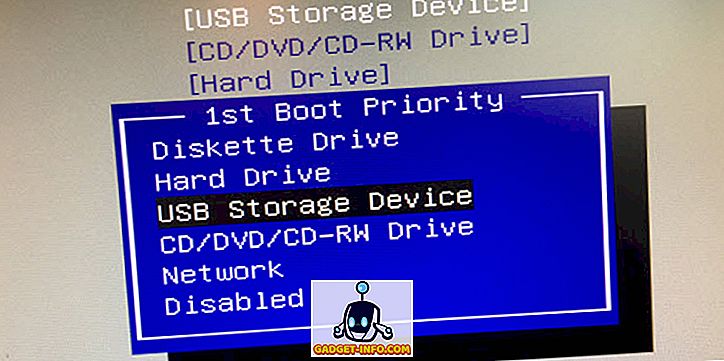
Akhirnya, pergi ke Keluar dan pastikan anda memilih Ya untuk perubahan Jimat konfigurasi dan keluar sekarang? soalan.
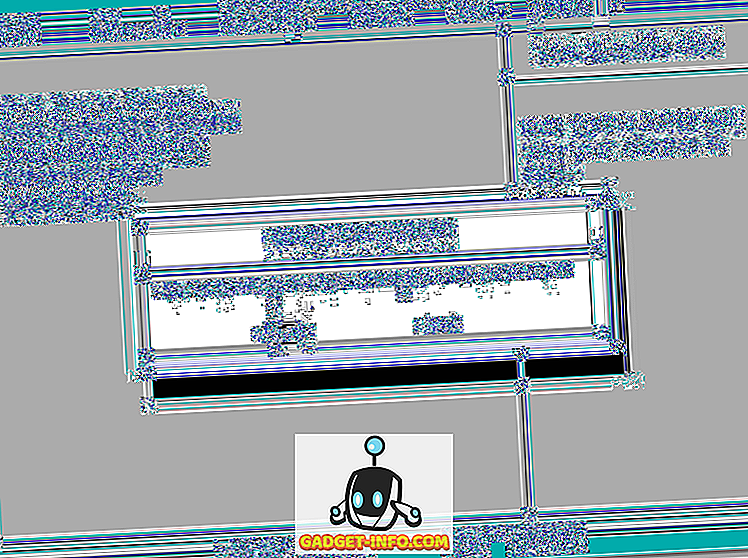
Itu cukup banyak! Jika anda mempunyai sebarang soalan atau tidak boleh masuk ke BIOS pada komputer anda, siarkan komen di sini dan saya akan cuba membantu! Nikmati!